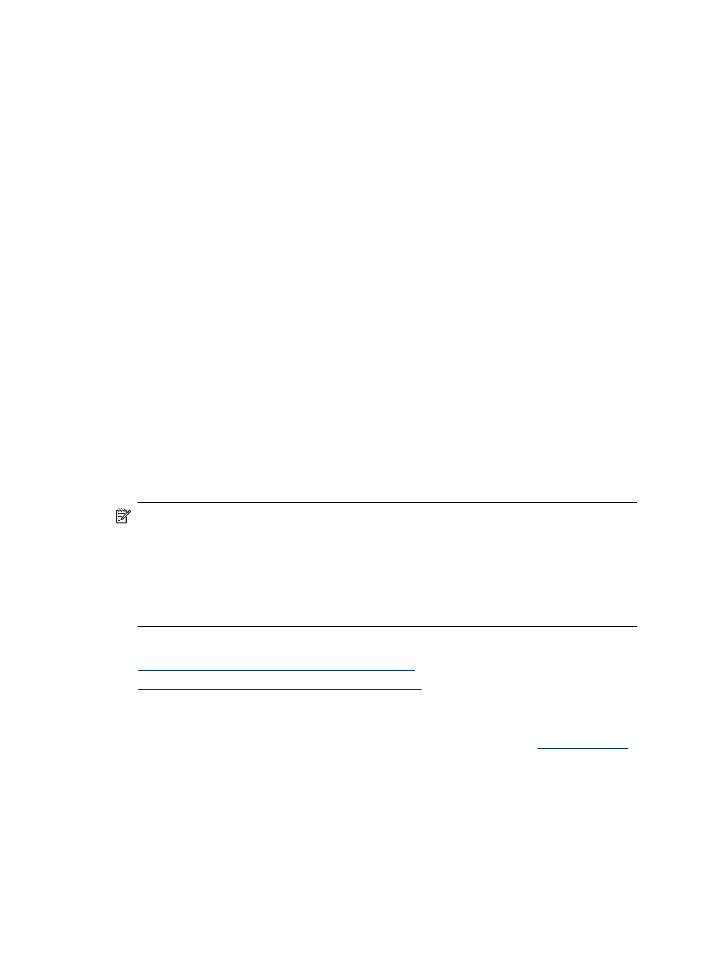
Imprimir documentos sem margem (Windows)
1. Coloque papel na bandeja. Para obter mais informações, consulte
Carregar mídia
.
2. No menu Arquivo do aplicativo, clique em Imprimir.
3. Selecione o dispositivo em que você deseja imprimir.
4. Se for necessário alterar as configurações, clique no botão que abre a caixa de
diálogo Propriedades.
Dependendo do aplicativo, o botão pode se chamar Propriedades, Opções,
Configuração da impressora, Impressora ou Preferências.
5. Clique na guia Recursos.
Capítulo 2
34
Imprimir
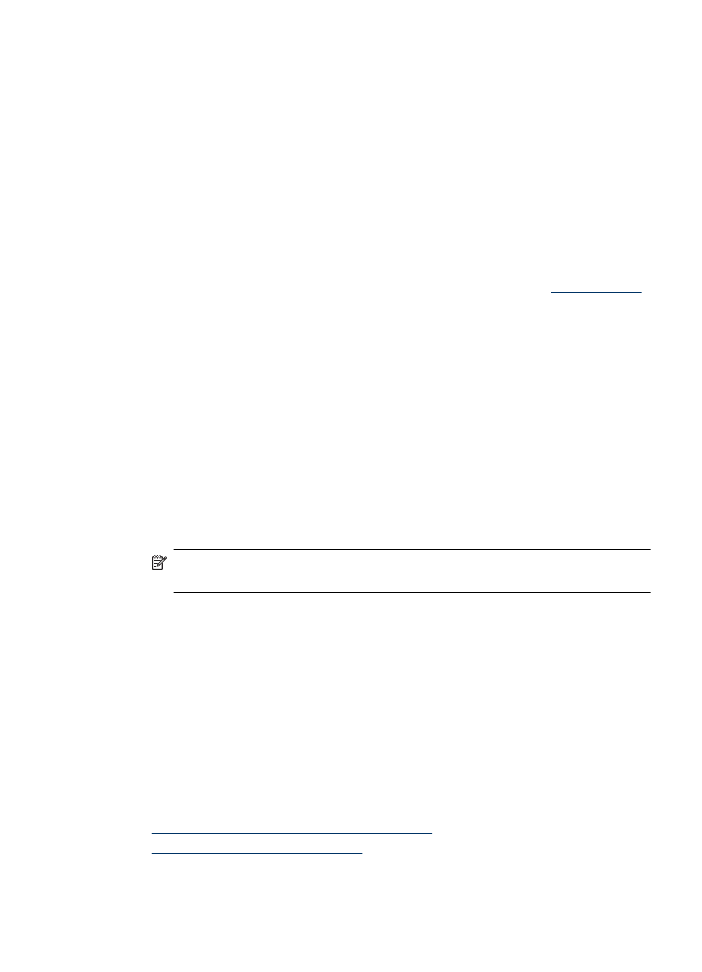
6. Na lista Tamanho, clique em Mais e selecione o tamanho sem margem do papel
carregado na bandeja. Se uma imagem sem bordas puder ser impressa no tamanho
especificado, isso indica que a caixa de seleção Sem margem está ativada.
7. Na lista suspensa Tipo de papel, clique em Mais e selecione o tipo de papel
adequado.
8. Marque a caixa de seleção Sem margem caso ela ainda não esteja marcada.
Se o tamanho e o tipo do papel sem margem não forem compatíveis, o software do
dispositivo exibirá um alerta e permitirá que outro tipo ou tamanho de papel seja
selecionado.
9. Clique em OK e depois em Imprimir ou OK para começar a imprimir.